本文为大家分享了PowerDesigner15.1连接oracle11g逆向生成ER图,供大家参考,具体内容如下
<强> 1。创建dmp
选择菜单文件→新模型,【模型类型】选择物理数据模型,【模型名称】自由定名,【DBMS】选择“ORACLE 11 g版本”,点击好。
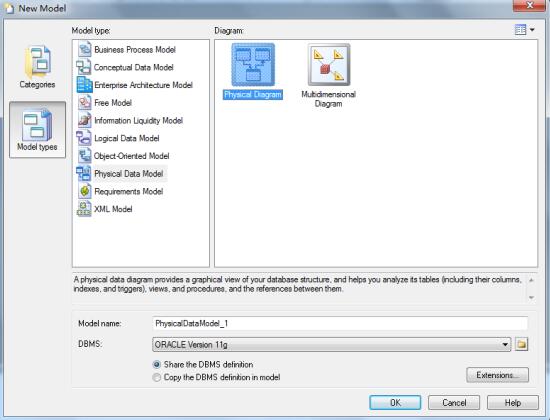
<强> 2。创建数据源
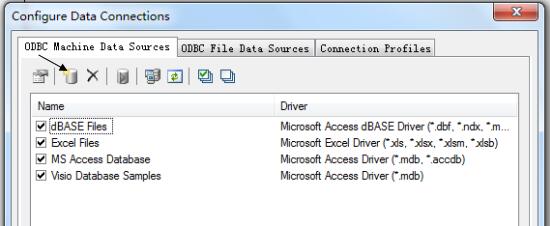
点击添加数据源
选择的系统数据源”,下一步
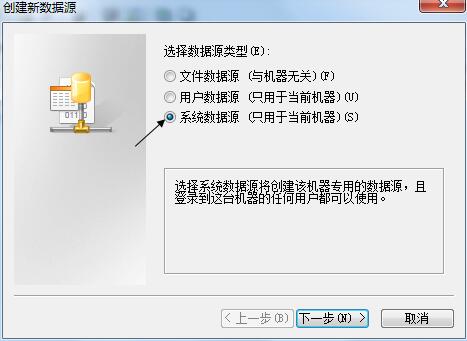
选择OraDb11g_home1 甲骨文;下一步

点击测试连接测试是否成功,!
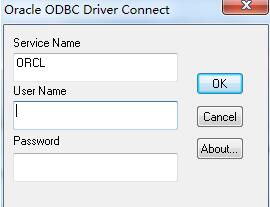
输入用户名和密码点击好
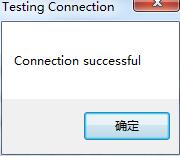
点击OK 确定完成数据源添加。
<强> 3。选择数据库→配置连接查看新建的数据源。
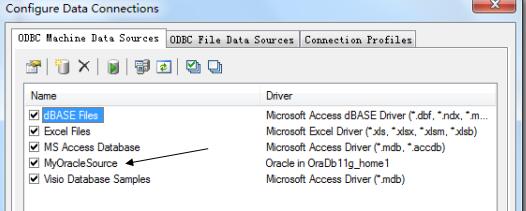
如下图,点击连接。
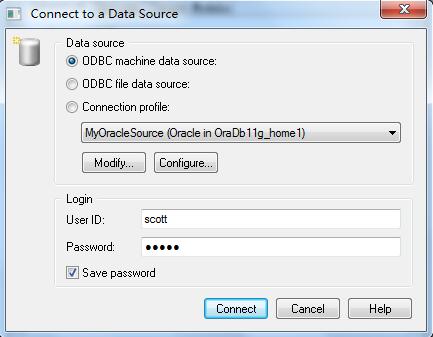
然后点击确定:
可选择所需表,导出ER图。
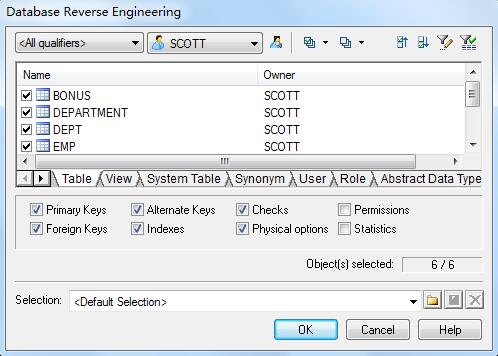
以上就是本文的全部内容,希望对大家的学习有所帮助,也希望大家多多支持。





